Cách thay đổi tài khoản email của bạn trên LinkedIn

Hướng dẫn chi tiết về cách thay đổi địa chỉ email liên kết với tài khoản LinkedIn của bạn, giúp bạn duy trì liên lạc hiệu quả hơn.
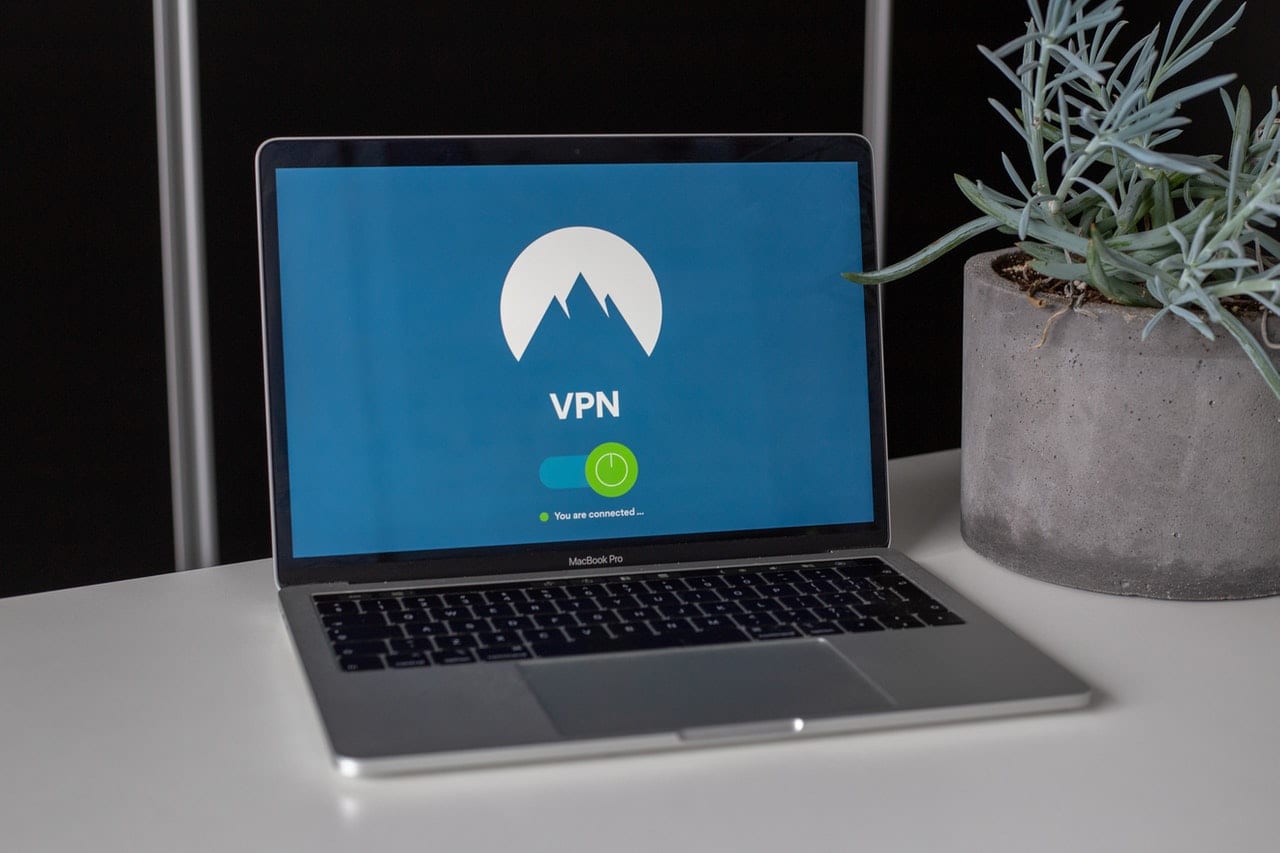
Nếu bạn đang tìm cách bắt đầu sử dụng VPN, bạn nên biết các tính năng mà bạn muốn có. Rõ ràng, mọi người đều muốn có một VPN nhanh, đáng tin cậy và rẻ, nhưng sẽ khó hơn một chút để biết các tính năng bảo mật và quyền riêng tư nào thực sự là chìa khóa cho một VPN mạnh.
256-bit AES
Mã hóa là khía cạnh lớn nhất duy nhất để giữ dữ liệu duyệt web của bạn ở chế độ riêng tư và bảo mật khỏi ISP cũng như khi sử dụng mạng Wi-Fi không an toàn. Mã hóa là một quá trình xáo trộn dữ liệu của bạn bằng cách sử dụng mật mã và khóa mã hóa. Mọi dữ liệu được mã hóa chỉ có thể được giải mã bằng khóa mã hóa phù hợp, nếu không có nó thì dữ liệu được mã hóa là vô nghĩa.
Mật mã mật mã hiện đại an toàn nhất là 256-bit AES. AES là viết tắt của “Tiêu chuẩn mã hóa nâng cao”, trong khi 256-bit biểu thị số lượng khóa mã hóa có thể có. Khóa mã hóa 256 bit có 2 ^ 256 tổ hợp khóa có thể có. Số lượng khóa mã hóa tiềm năng lớn đến mức ngay cả khi bạn đã có tài nguyên chuyên dụng của một siêu máy tính trong nhiều thế kỷ, bạn vẫn khó có thể đoán đúng về mặt thống kê.
Mẹo: “2 ^ 256” là cách viết tắt toán học cho 2 nhân với chính nó 256 lần. Nói một cách dễ hiểu, các nhà khoa học tin rằng có ít nguyên tử hơn trong vũ trụ, hơn là có thể có các khóa mã hóa 256-bit. Khó có thể tưởng tượng được việc đoán đúng khóa mã hóa.
Các VPN cung cấp mã hóa AES 256-bit đang cung cấp mã hóa tốt nhất có thể cho dữ liệu của bạn. Các lựa chọn thay thế như AES 128-bit vẫn đủ an toàn, nhưng AES 256-bit là tiêu chuẩn vàng và nếu đó là một tùy chọn, thì chắc chắn đó là lựa chọn bạn nên chọn.
Bí mật chuyển tiếp hoàn hảo
Perfect Forward Secrecy hay PFS là một tính năng thường xuyên cập nhật khóa mã hóa được sử dụng để bảo mật thông tin liên lạc của bạn. Điều này có nghĩa là nếu ai đó đã làm cách nào đó để xâm phạm khóa mã hóa, họ sẽ chỉ có thể sử dụng nó để giải mã một lượng nhỏ lưu lượng truy cập trước khi khóa mã hóa được thay đổi lại.
Các nhà cung cấp VPN cung cấp PFS đã quan tâm và chú ý đến việc triển khai các biện pháp bảo mật bổ sung đề phòng có sự cố - xem tùy chọn này là một chỉ báo tương đối tốt về việc bạn có đang giao dịch với một dịch vụ đáng tin cậy hay không.
Công tắc ngắt VPN
Công tắc ngắt VPN là một công cụ được sử dụng để liên tục theo dõi kết nối của thiết bị của bạn với VPN. Nếu vì bất kỳ lý do nào mà thiết bị của bạn không thể kết nối VPN (nữa), thì công tắc ngắt sẽ chặn tất cả lưu lượng mạng của bạn cho đến khi VPN có thể kết nối lại. Ý tưởng đằng sau điều này là công tắc ngắt sẽ ngăn mọi thông tin liên lạc được gửi đi mà không có sự bảo vệ của VPN của bạn.
Công tắc ngắt có thể bảo vệ bạn khỏi các tình huống như VPN ngừng hoạt động hoặc VPN không tự động khởi động sau khi khởi động lại thiết bị hoặc cập nhật phần mềm - những điều có thể xảy ra trong nền mà bạn không nhất thiết phải nhận thấy. Tùy chọn công tắc ngắt VPN cho thấy rằng nhà cung cấp VPN đã cẩn thận để đảm bảo rằng tất cả lưu lượng truy cập internet của bạn được bảo vệ bởi VPN của bạn.
Không có nhật ký
Bất kỳ VPN tốt nào cũng phải có chính sách bảo mật quy định rằng nó không ghi lại bất kỳ dữ liệu duyệt web nào của người dùng. Loại dữ liệu không nên ghi lại bao gồm lịch sử duyệt web, địa chỉ IP và dấu thời gian kết nối. Loại thông tin này có thể được sử dụng để liên kết việc sử dụng của bạn với danh tính của bạn.
Một số dữ liệu phải được sử dụng để cho phép dịch vụ hoạt động, nhưng nên lưu trữ càng ít càng tốt. Bằng cách không ghi lại bất kỳ dữ liệu nào, nhà cung cấp VPN chứng minh rằng họ không thể theo dõi hoặc bán dữ liệu sử dụng của bạn. Việc thiếu dữ liệu cũng có nghĩa là nếu một tin tặc có quyền truy cập vào máy chủ của nhà cung cấp VPN hoặc cơ quan chính phủ yêu cầu dữ liệu của bạn, thì sẽ không có gì để họ tìm thấy.
Việc có chính sách bảo mật quy định rằng không có nhật ký nào được lưu giữ về hoạt động của người dùng cho thấy rằng nhà cung cấp VPN thực sự tôn trọng quyền riêng tư của bạn. Một bước tích cực hơn nữa là nhà cung cấp VPN cho phép thực hiện kiểm tra độc lập để xác minh rằng chính sách bảo mật được thực thi. Nếu họ cho phép điều này, bạn sẽ dễ dàng tìm thấy hồ sơ của nó, trên trang web của họ hoặc bằng cách nhanh chóng 'kiểm tra độc lập nhà cung cấp dịch vụ VPN' của Google.
Hướng dẫn chi tiết về cách thay đổi địa chỉ email liên kết với tài khoản LinkedIn của bạn, giúp bạn duy trì liên lạc hiệu quả hơn.
Khám phá những lý do phổ biến khiến Avast VPN không hoạt động và cách khắc phục hiệu quả để bạn có thể duy trì kết nối Internet
Nhiều người gặp lỗi "Tìm nạp dữ liệu trên Facebook". Bài viết này sẽ hướng dẫn bạn 7 cách khắc phục hiệu quả và tối ưu nhất.
Mặc dù Google Maps không hỗ trợ chức năng bán kính, nhưng bạn có thể sử dụng dịch vụ bản đồ trực tuyến như CalcMaps và Maps.ie để vẽ bán kính xung quanh một vị trí.
Hướng dẫn cách khắc phục lỗi "Lỗi thực hiện truy vấn" trên Facebook. Đăng xuất, xóa bộ nhớ cache và khởi động lại thiết bị là các giải pháp hiệu quả.
Hướng dẫn chi tiết cách kiểm tra độ mạnh của mật khẩu, các loại tấn công phổ biến, và 5 bí quyết tạo mật khẩu an toàn, dễ nhớ. Tối ưu hóa bảo mật tài khoản của bạn ngay hôm nay!
Lời nhắc luôn là điểm nổi bật chính của Google Home. Họ chắc chắn làm cho cuộc sống của chúng tôi dễ dàng hơn. Hãy cùng tìm hiểu nhanh về cách tạo lời nhắc trên Google Home để bạn không bao giờ bỏ lỡ việc làm việc vặt quan trọng.
Việc nhập câu trích dẫn yêu thích từ cuốn sách của bạn lên Facebook rất tốn thời gian và có nhiều lỗi. Tìm hiểu cách sử dụng Google Lens để sao chép văn bản từ sách sang thiết bị của bạn.
Đôi khi, khi đang làm việc trên Chrome, bạn không thể truy cập một số trang web nhất định và gặp lỗi “Fix Server DNS address could not be seek in Chrome”. Đây là cách bạn có thể giải quyết vấn đề.
Nếu bạn muốn loại bỏ thông báo Khôi phục trang trên Microsoft Edge, chỉ cần đóng trình duyệt hoặc nhấn phím Escape.








